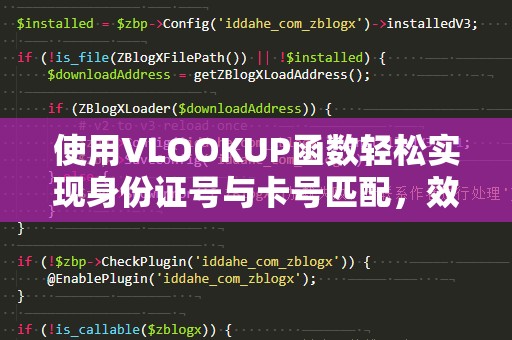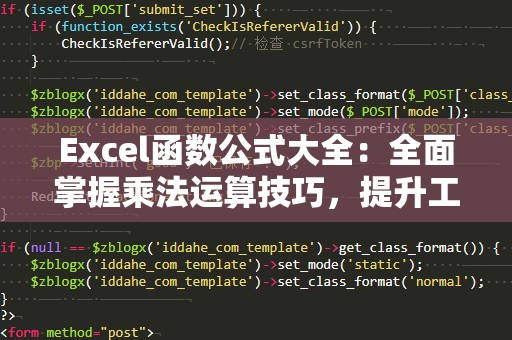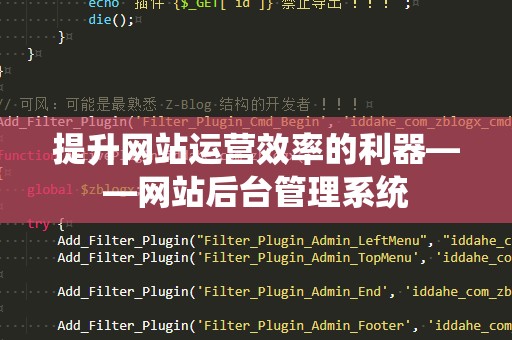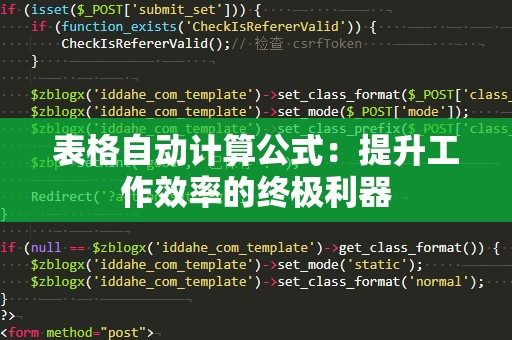Excel按条件统计个数,让数据分析更高效!
在日常工作中,我们常常需要从大量的数据中提取有价值的信息。而有时候,仅仅是统计符合某个特定条件的数据个数,往往能够帮助我们更好地理解和分析数据。作为全球最流行的数据分析工具,Excel提供了强大的统计功能,其中“按条件统计个数”便是其中一个极为实用的技巧。
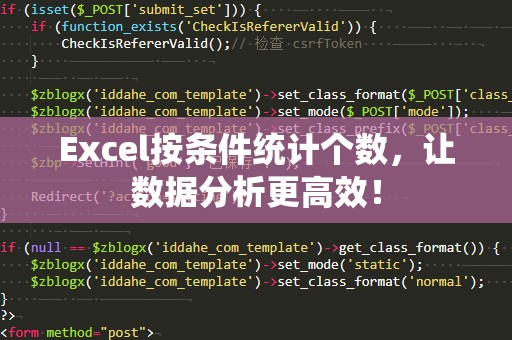
无论是想要统计某个产品的销售数量,还是想要了解特定区域的客户数,Excel的条件统计函数都能轻松帮你完成任务。如何在Excel中按条件统计个数呢?我们就一起来看看几种常用的Excel技巧和函数。
1.使用COUNTIF函数统计单条件个数
COUNTIF是Excel中最常用的按条件统计个数的函数之一。它能够计算指定范围内符合某个条件的数据个数。例如,如果我们有一列产品销售数据,需要统计销售额大于1000元的产品个数,可以使用COUNTIF函数。具体操作步骤如下:
在一个空单元格中输入公式:=COUNTIF(A1:A10,">1000")(假设A1:A10是销售额数据)。
按下回车键,即可得到符合条件的数据个数。
通过COUNTIF函数,我们可以根据设定的条件,轻松地统计数据集中的特定值。常见的条件包括数值比较(如大于、小于、等于),以及文本匹配(如包含、以某个字符开头等)。
2.多条件统计:使用COUNTIFS函数
有时候,我们不仅仅需要统计满足单一条件的数据个数,而是希望同时满足多个条件。此时,我们可以使用COUNTIFS函数。与COUNTIF函数类似,COUNTIFS函数允许你在多个条件下统计数据个数。举个例子,如果我们想要统计销售额大于1000元且销售人员为“张三”的订单数量,可以使用COUNTIFS函数。
操作步骤如下:
在一个空单元格中输入公式:=COUNTIFS(A1:A10,">1000",B1:B10,"张三")(假设A列为销售额,B列为销售人员姓名)。
按下回车键,即可得到符合两个条件的数据个数。
COUNTIFS函数的优点在于它能够处理多个条件,用户可以根据需要逐一设定条件。无论是时间、地区、产品类别,还是其他业务指标,都可以通过COUNTIFS函数轻松进行组合统计。
3.使用COUNTIF和COUNTIFS的进阶技巧
如果你需要更加灵活的统计方法,可以结合Excel的其他函数实现更复杂的需求。例如,你可以使用COUNTIF函数与通配符结合,实现对文本数据的模糊匹配。
比如,我们想要统计所有“销售人员”列中包含“张”字的销售记录个数,可以使用COUNTIF函数中的通配符“*”来进行模糊匹配:
公式:=COUNTIF(B1:B10,"*张*")。
这时,Excel会统计所有包含“张”字的销售人员记录,帮助你更高效地获取数据。
4.按日期或时间条件统计
对于一些以日期或时间为条件的统计,COUNTIF和COUNTIFS函数同样非常有用。如果你希望统计某个月份或某一季度的销售订单数,可以通过对日期列进行条件设置来快速统计。
例如,若想统计2025年1月销售额大于1000元的订单数量,可以使用COUNTIFS函数结合日期范围:
公式:=COUNTIFS(A1:A10,">1000",B1:B10,">=2025-01-01",B1:B10,"<2025-02-01")(假设A列为销售额,B列为订单日期)。
这样,Excel就会计算出2025年1月期间,销售额大于1000元的订单数量。
通过这些简单的技巧,你可以快速、准确地统计出符合多重条件的数据个数,提高你的工作效率。
高级技巧与应用场景,助力数据分析更精准!
除了基本的COUNTIF和COUNTIFS函数,Excel还提供了一些高级的技巧和功能,让你能够更高效、更精确地完成数据分析任务。
1.结合数据透视表进行条件统计
在Excel中,数据透视表是一个强大的工具,它能够帮助我们从大量数据中提取出有价值的信息,进行多维度的统计和分析。如果你需要按条件统计多个维度的数据,数据透视表无疑是一个理想的选择。
例如,假设你有一个销售数据表,想要按“销售人员”和“产品类别”统计每个销售人员在不同类别产品的销售总数。你只需选择数据区域,插入数据透视表,然后将“销售人员”作为行标签,“产品类别”作为列标签,最后将销售额添加到值区域并设置为“计数”即可。
通过数据透视表,你可以快速进行多维度的统计和分析,不仅限于个数的统计,还可以进行求和、平均值、最大值等更复杂的统计操作。
2.动态条件统计:使用动态数组公式
在Excel中,动态数组公式(如FILTER、UNIQUE、SORT等)也能为按条件统计个数提供便捷的方法。这些函数在Excel365和Excel2021中可用,可以帮助用户实现更复杂的动态数据处理需求。
例如,假设你需要统计某个特定区域(如华东区)内销售额大于1000元的订单数量,你可以使用FILTER函数先筛选出符合条件的数据,再使用COUNTA函数统计数据的个数。公式如下:
公式:=COUNTA(FILTER(A1:A10,(B1:B10="华东")*(A1:A10>1000)))(假设A列为销售额,B列为地区)。
这条公式会首先筛选出华东地区且销售额大于1000元的记录,然后返回这些记录的个数。
动态数组公式的优势在于它能够自动扩展和更新,使得统计变得更加灵活和动态。
3.使用数组公式进行更复杂的条件统计
对于更复杂的统计需求,Excel还提供了数组公式的支持。通过使用数组公式,你可以在多个条件下进行统计,甚至处理非标准的数据格式。例如,使用数组公式统计多个列的组合条件,或者对文本、日期等不同类型的数据进行联合条件统计。
数组公式的写法相对复杂,但其灵活性和强大功能使其在处理复杂统计任务时尤为出色。例如,统计“销售额大于1000且销售人员为‘张三’的订单数量”,你可以使用以下数组公式:
公式:=SUM((A1:A10>1000)*(B1:B10="张三"))(按Ctrl+Shift+Enter键输入数组公式)。
这样,Excel就能根据条件进行数据统计,并输出结果。
总结
Excel的按条件统计个数功能,是数据分析中不可或缺的一个工具。无论是通过COUNTIF和COUNTIFS函数,还是通过数据透视表、动态数组公式等高级技巧,Excel都能帮助我们快速、高效地完成数据统计任务。掌握这些技巧,不仅能提高工作效率,还能在数据分析的道路上更上一层楼。
无论你是职场新手还是经验丰富的数据分析师,学会利用Excel进行按条件统计个数,将为你的数据分析带来更多可能性。